基于HFSS分支定向耦合器设计说明书Word格式文档下载.docx
《基于HFSS分支定向耦合器设计说明书Word格式文档下载.docx》由会员分享,可在线阅读,更多相关《基于HFSS分支定向耦合器设计说明书Word格式文档下载.docx(11页珍藏版)》请在冰豆网上搜索。
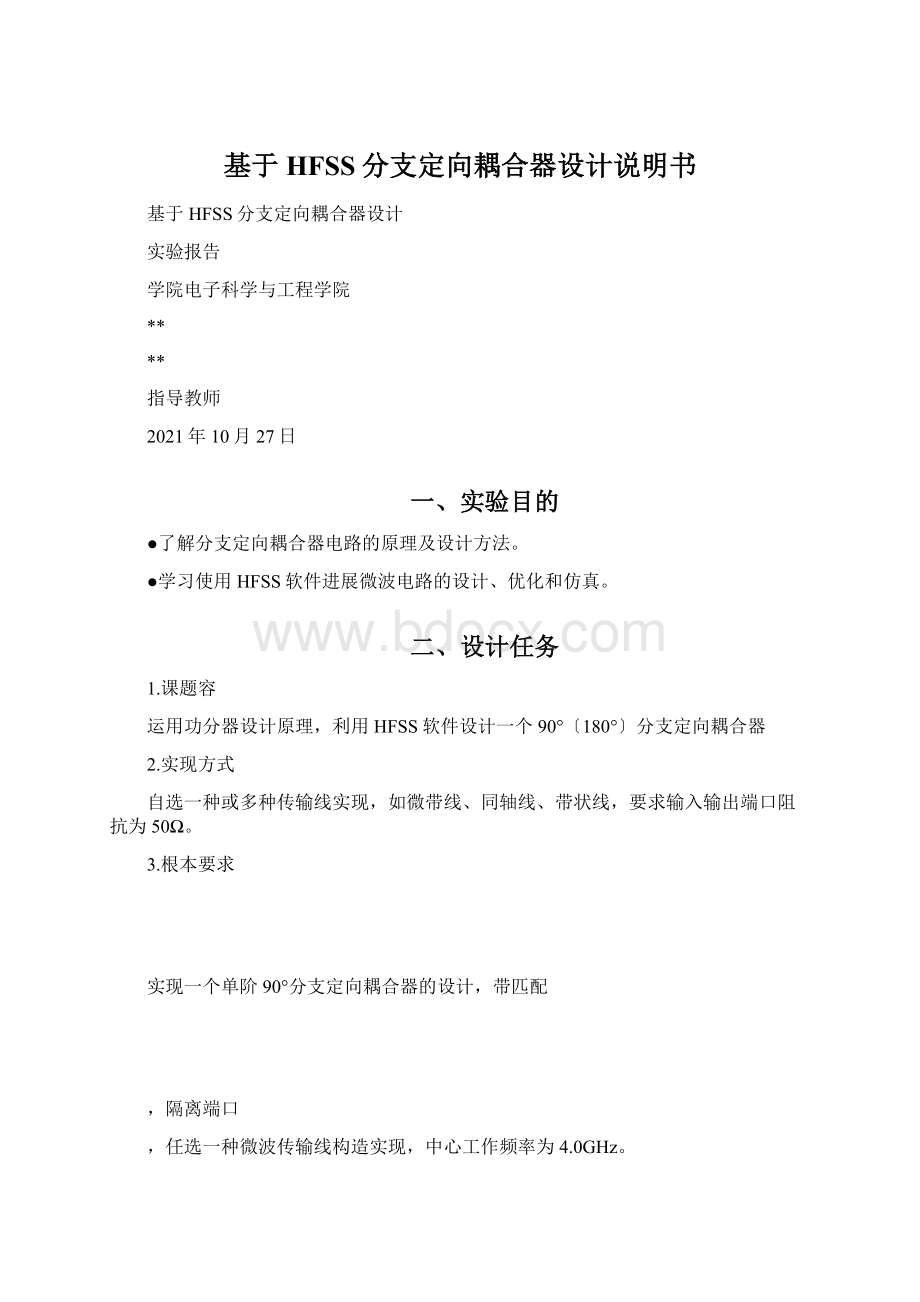
1.传输线特性阻抗的计算
2.电长度与物理长度的换算
五、基于HFSS分支定向耦合器设计过程
5.1分支定向耦合器简介
定向耦合器是把两根传输线放置在足够近的位置使得一条线上的功率可以耦合到另一条线上的元件。
它的两个输出端口的信号幅度可以相等也可以不等,一种应用特别广泛的耦合器是3dB耦合器,这种耦合器的两个输出端口输出信号的幅度是相等的。
5.2使用HFSS设计分支定向耦合器
本节使用HFSS软件设计一个分支定向耦合器,此外分支定向耦合器使用带状线构造。
分支定向耦合器的工作频率为4GHz,带状线介质厚度为3mm,介质材料的相对介电常数为2.16,损耗角正切为0.001;
带状线的金属层位于介质层的中央;
端口匹配负载均为50Ω。
5.2.1分支定向耦合器的理论计算
使用AWR公司MicrowaveOffice的T*Line工具,可以计算出在上述设计条件下,带状线的物理长度
__
______
__D
__D_Dd
__D_Dd__________Ԋĝ
图5.2.1分支定向耦合器模型图
5.2.2HFSS设计简介
此外分支定向耦合器使用带状线构造,因此HFSS工程可以采用终端驱动求解类型。
4个端口都与背景相接处,所以采用波端口鼓励,且端口负载阻抗设置为50Ω。
为了简化建模操作以及节省计算时间,带状线的金属层使用理想导体来实现,即通过创立二维平面然后给二维平面指定理想导体边界条件来模拟带状线的金属层,带状线金属层位于介质层的中央。
在HFSS中,与背景层相接触的外表会自动设置为理想导体边界,因此带状线上下两边的参考地无需额外指定,直接使用默认的理想导体边界即可。
5.2.3HFSS设计环境概述
求解类型:
终端驱动求解
建模操作:
●模型原型:
长方体、矩形面
●模型操作:
复制操作、合并操作、相减操作
边界条件和鼓励:
●边界条件:
理想导体边界
●端口鼓励:
波端口鼓励
求解设置:
●求解频率:
4GHz
●扫频设置:
快速扫频,扫频围1-7GHz
后处理:
S参数扫频曲线、S矩阵
5.3新建HFSS工程
1.运行HFSS并新建工程
2.设置求解类型
设置当前设计为终端驱动求解类型。
从主菜单栏选择【HFSS】→【SolutionType】,翻开如图所示的SolutionType对话框,选中DrivenTerminal单项选择按钮,然后单击【OK】按钮,退出对话框,完成设置。
图
5.4创立分支定向耦合器模型
5.4.1设置默认的单位长度
设置当前设计在创立模型时使用的默认长度单位为毫米。
从主菜单栏选择【Modeler】→【Units】命令,翻开如图所示的“模型长度单位设置〞对话框。
在该对话框中,Selectunits项选择毫米单位〔mm〕,然后单击【OK】按钮,退出对话框,完成设置。
5.4.2定义变量
定义4个设计变量L1、W1、L2、W2,分别设置其初始值为12.75mm、2.51mm、12.75mm、4.08mm。
从主菜单栏中选择【HFSS】→【DesignProperties】命令,翻开“设计属性〞对话框。
在该对话框中,单击按钮,翻开AddProperty对话框;
在AddProperty对话框的Name项输入变量名L1,Value项输入变量的初始值12.75mm,如图所示。
然后单击按钮,退回到“属性〞对话框。
此时,“属性〞对话框会列出添加的变量L1,确认无误后单击“属性〞对话框的按钮,同理定义变量W2、L2、W1,完成变量定义。
5.4.3添加新材料
向材料库中添加新的介质材料,并设置其为建模时使用的默认材料;
新添加材料的相对介电常数为2.16,介质损耗正切为0.000429。
从主菜单栏中选择【Tools】→【EditConfiguredLibraries】→【Materials】命令,在弹出对话框中单击按钮,翻开如图所示的View/EditMaterial对话框。
在该对话框中,MaterialName项输入材料名称Material1,RelativePermittivity项对应的Value值处输入相对介电常数2.16,DielectricLossTangent项对应的Value值处输入介质的损耗正切0.001。
然后单击按钮,退出对话框,完成向材料库中添加新材料的操作。
5.4.4创立带状线金属层模型
1.创立矩形平面
在HFSS模型窗口中,通过矩形平面作图工具创立如下两个矩形平面。
表5.4.4矩形平面参数表
rectangle
strat_point
*size
Ysize
rectangle_1
(0,0)
L1+W2
L2+W1
rectangle_2
(W2,W1)
L1-W2
L2-W1
2.两个平面作减法运算
用rectangle_1减去rectangle_2,得到如以下列图形〔图〕:
3.画出端口
图形如下所示〔图〕:
4.合并图形
通过unite运算得到分支定向耦合器的根本构造〔图〕
5.4.5创立带状线介质层模型
1.创立介质层
长方体参数如下表:
表5.4.5长方体参数表
start_point
Zsize
(-6,-3,-1.5)
L1+W2+12mm
L2+W1+12mm
3mm
创立后的介质层如下〔图〕:
2.设置介质层材料
将Material中的材料改为‘Material1’〔图〕
5.5分配边界条件和鼓励
1.设置分支定向耦合器带状线为理想导体边界
在操作历史树下选中带状线,选中后的带状线模型会高亮显示;
然后右键单击工程树下的Boundaries节点,从弹出菜单中选择【Assign】→【PerfectE】,翻开PerfectEBoundary对话框,直接单击对话框按钮,设置选中的带状线为理想导体边界,如图所示。
2.设置耦合器四个端口为波端口鼓励
首先设置端口1的鼓励单击F键,切换到面选择状态,选中1、4端口所在的端面右键,从弹出菜单中选择【Assign】→【WavePort】,同理设置2、3端口。
双击工程树Boundaries节点下的端口鼓励P1、P2、P3、P4,翻开WavePort对话框,选中对话框的PostProcessing选项卡,确认其端口阻抗为50Ω,如图所示;
然后单击【OK】按钮关闭该对话框。
5.6求解设置
由于设计的分支定向耦合器工作频率为4GHz,所以可以设置自适应网格剖分频率4GHz,另外,为了查看设计的分支定向耦合器在工作频率两侧的频率响应,需要设置1-7GHz的扫频分析。
5.6.1单频求解设置
右键单击工程树下的Analysis节点,在弹出菜单中选择【AddSolutionSetup】命令,翻开如图所示的SolutionSetup对话框。
在该对话框中,SetupName项保存默认名称Setup1;
SolutionFrequency项输4GHz,即设置求解频率为4GHz;
Ma*imumNumberofPasses项输入20,即设置HFSS软件进展网格剖分的最大迭代次数为20;
Ma*imumDeltaS项输入0.02,即设置收敛误差为0.02;
其他项保持默认设置。
然后单击【OK】按钮,完成求解设置,退出对话框。
设置完成后,求解设置的名称Setup1会添加到工程树的Analysis节点下。
5.6.2扫频设置
展开工程树的Analysis节点,选中求解设置Setup1,单击右键,在弹出菜单中选择【AddFrequencySweep】,翻开如图所示的EditSweep对话框,进展扫频设置。
在该对话框中,SweepName项保存默认的名称Sweep1;
SweepType项选择Fast,设置扫频类型为快速扫频;
在FrequencySetup栏,Type项选择LinearStep,Start项输入1GHz,Stop项输入7GHz,Step项输入0.05GHz,即设置扫频围为1-7GHz,频率步进为0.05GHz。
然后单击对话框【OK】按钮,完成扫频设置,退出对话框。
设置完成后,扫频设置的名称Sweep1会添加到工程树Analysis>
Setup1节点下。
5.7设计检查和运行仿真分析
通过前面的操作,我们已经完成了模型创立和求解设置等HFSS设计的前期工作,接下来就可以运行仿真计算,查看设计结果了。
在运行仿真计算之前,通常需要进展设计检查,检查设计的完整性和正确性。
在工具栏中点击【ValidationCheck】按钮,进展设计检查,并弹出如图所示的“检查结果显示〞对话框。
“扫描结果显示〞对话框的每项都显示图标,表示当前HFSS设计正确、完整。
单击关闭对话框,点击工具栏的【AnalyzeAll】按钮,运行仿真分析。
5.8查看仿真分析结果
设计的分支定向耦合器工作频率为4GHz,设计中仿真分析了耦合器1-7GHz频段的扫频特性。
在分析结果中,我们要观察耦合器在1-7GHz频带S参数的扫频特性。
。
5.8.1查看S参数扫频结果
右键单击工程树下的Results节点,在弹出菜单中选择【CreateTerminalSolutionDataReport】→【RectangularPlot】命令,翻开“结果报告设置〞对话框。
在该对话框中,Category项选中TerminalSParameter,Quantity项按住Ctrl键的同时选中St(P1,P1)、St(P2,P1)、St(P3,P1)和St(P4,P1),在Function栏选中dB,如图阴影局部所示。
然后单击按钮,生成结果报告;
再单击按钮关闭对话框。
此时,生成的S11、S21、S31和S41在1-7GHz围随频率的变化曲线报告如图所示。
在未优化前,我们可以从上图中看出S11、S41在4Ghz处并未满足设计要求,下面我们对结果进展优化。
5.9分支定向耦合器的优化分析
利用Optimetrics模块对分支定向耦合器的L2进展参数扫描分析和设计优化。
参数扫描分析的目的是:
在工作频率为4GHz时,查看S11、S21、S31和S41随着变量L2的变化曲线;
优化设计的目标是:
在工作频率为4GHz时,求解出L2的长度,使S11和S41均小于等于-10dB。
5.9.1新建一个优化设计工程
1.从主菜单栏选择【File】→【Open】,或者直接单击工具栏的按钮,翻开上一节所保存的工程文件Project3.hfss;
然后从主菜单栏选择【File】→【SaveAs】,把工程文件另存为Project3_Optim.hfss。
2.展开工程树下的Analysis节点,再展开Analysis节点下的Setup1项,选中Sweep1项,然后单击工具栏的按钮,删除扫频设置。
5.9.2参数化分析设置和仿真分析
1.添加参数扫描变量
选中工程树下的Optimetrics节点,单击右键,从弹出菜单栏中选择【Add】→【Parametric】,翻开SetupSweepAnalysis对话框,单击对话框的按钮,翻开Add/EditSweep对话框;
在Add/EditSweep对话框中,Variable项选择变量L2作为扫描变量,扫描类型选择为LinearStep,Start、Stop、Step项分别输入11、15、0.1,单位为mm,然后单击【OK】按钮,设置过程和设置结果如图所示。
单击按钮,回到SetupSweepAnalysis对话框。
2.定义输出变量
定义2个输出变量S11和S41。
选择SetupSweepAnalysis对话框的Calculations选项卡,单击〔SetupCalculations〕按钮,翻开Add/EditCalculation对话框,设置好后如图所示。
3.参数化分析求解
单击工具栏的【Validate】按钮,检验设计的正确性。
检查完成且没有错误时,进展下一步的仿真计算。
选中工程树Optimetrics节点下的ParametricSetup1项,单击右键,在弹出菜单中选择【Analyze】命令,运行仿真分析。
5.9.3查看参数化分析结果
1.创立S11、S41随变量L2变化的关系图
右键单击工程树中的Results项,从弹出菜单中选择【CreateModalSolutionDataReport】→【RectangularPlot】。
在该对话框中,*项选择L2;
在Y栏下方的Category列选择OutputVariables,Quantity列通过按下Ctrl键同时选择St(P1,P1)和St(P4,P1),Function列选择dB;
然后单击按钮,就创立了输出变量S11和S41与变量L2的关系曲线图,如图所示。
从结果图中可以看出,当变量L2值逐渐增大时,在间S11和S41存在最小值,并且均小于-10dB。
5.9.4优化设计的设置和仿真分析
(1)从主菜单栏选择【HFSS】→【DesignProperties】,翻开“设计属性〞对话框,选中上方的Optimization单项选择按钮,在变量L2栏勾选Include项,然后单击按钮完成设置。
(2)单击选中工程树下的Optimetrics节点,单击右键,在弹出菜单中选择【Add】→【Optimization】,翻开“优化设置〞对话框。
在该对话框的Goals选项卡界面,优化器Optimizer栏选择QuasiNewton,Ma*.No.ofIterations栏保持默认的1000不变。
Acceptable项输入0.0005,表示目标函数的值小于或者等于设定的0.0005时,停顿优化分析;
Noise项保持默认的0.00001不变。
(3)添加优化目标函数〔CostFunction〕。
这里优化设计要到达目标是:
当工作频率为4GHz时,S11和S41均小于等于-10dB。
设置完成后的对话框界面如图所示。
(4)设置优化变量。
选择Variables选项卡,在Variable列只有L2一个变量,在Override列勾选Offset对应的复选框,在StartingValue列输入14.10,勾选Include列下面的复选框,分别在Min和Ma*列输入14.00和14.50,设定变量Offset的优化围在之间。
完成后的界面如图所示。
(5)选择General选项卡,Parametric栏选择ParametricSetup1,同时选中下方的Solvetheparametricbeforesweepoptimization单项选择按钮,并勾选Updatedesignparametervaluesafteroptimization复选框。
选择Options选项卡,确认清空Savefieldsandmesh复选框。
至此,完成优化设置,单击按钮退出对话框。
(6)优化设置完成后,在工程管理窗口工程树的Optimetrics节点下会自动添加一个OptimizationSetup1项。
右键单击OptimizationSetup1,从弹出菜单中选择【Analyze】命令,运行优化分析,整个优化过程需要持续几分钟的时间。
5.9.5查看优化结果
1.目标函数与运算迭代次数的关系曲线图
查看目标函数值与迭代次数的关系曲线图的步骤如下:
右键单击工程树OptimizationSetup1项,从弹出菜单中选择【ViewAnalysisResult】命令,翻开“目标函数值与迭代次数的关系实时显示〞对话框。
在该对话框中,选择Plot项是以图形形式显示目标函数值与迭代次数的关系,选择Table项则是以数值列表形式显示,如图所示。
优化分析完成后,在Table列表里会列出变量L2优化后的最正确值。
因此,我们可以发现L2的最优值大约在14.20mm。
5.9.6优化后的S参数扫频结果
优化后的S参数扫频结果如图所示。
从S参数扫频结果图中可以看出,在4GHz频点处的
[■(&
&
)][■(&
左右的衰减。
5.9.7优化后的场分布图
优化后的场分布图,如图所示。
5.9.8查看4GHz频点的S矩阵
右键单击工程树下的Results节点,从弹出菜单中选择【SolutionData】命令,在结果显示窗口中,选择LastAdaptive,处选择Matri*Data选项卡,选择Real/Imaginary,此时窗口下方即以〔实部,虚部〕的形式显示耦合器在4GHz处的S矩阵,如图所示。
从结果显示数据中可以得出,设计的分支定向耦合器在4GHz处的S矩阵为〔准确到小数点后两位〕:
六、加分项
6.1二阶分支定向耦合器建模
表6.1.1中心频率4Ghz时带状线参数表
标号
归一化特性导纳
阻抗Ω
L(mm)
W(mm)
B(mm)
1
50.0
12.75
1.67
2
0.414
120.8
0.26
3
0.707
70.7
0.94
表6.1.2HFSS模型参数表
Structure
*
y
z
4*L1
L3+W1
L1-W2/2
L3-W1
W1
rectangle_3
L1-W2/2-W3/2
L1+W2/2
rectangle_4
2*L1+W3/2
rectangle_5
3*L1+W2/2
Substract
L3+W1+8mm
B
-4
-B/2
图6.1.1二阶分支定向耦合器模型图
6.2二阶分支定向耦合器仿真结果
从仿真结果图中可以看出,在中心频率4GHz时,S21和S31之差在0.1dB以,S11与S41远远小于设计要求中的-15dB。
从S21和S31的相位图中可以看出,在中心频率4GHz时,二者相位差接近90°
,误差在2°
围之,满足设计要求。